
Ugbu a ihe fọrọ nke nta ka ọ bụrụ onye ọrụ ọ bụla nwere ịntanetị. Fọdụ na-eji njikọ ejikọtara, ebe ndị ọzọ na-anọdụ ala site na Wi-Fi. Thedị njikọ ahụ abụghị ihe niile dị mkpa, onye ọ bụla nwere ike zute "netwọkụ nke na-enweghị njikọ na ngwaọrụ na-arụ Windows 10 arụmọrụ sistemụ arụmọrụ. N'okwu a, njikọ a ga-amachi saịtị ọ bụla. Nke bụ eziokwu bụ na nsogbu ahụ na-ebilite na ogbo nke mbọ ị na-achọ, yabụ, ọ na-ebilite ọtụtụ ụzọ doro anya iji dozie ya, nke a ga-atụle n'isiokwu anyị ozugbo.
Anyị na-edozi njehie "nke ezi omume na Windows 10"
Mgbe ụfọdụ nsogbu a na-atụle na-egosi n'onwe ya, nke jikọtara ya na nsogbu sitere na onye na-eweta ya, ya mere na ọ bụ ihe amamihe dị na ya iche na olileanya nke mgbazi onwe ya. Ọ bụrụ na a na-ahụghị mmetụta ọ bụla mgbe oge gachara, anyị na-adụ gị ọdụ ka ị malite ị payinga ntị na ndụmọdụ ndị kachasị mma, nke na-adịkarị ike:- Mgbe njehie na-eme mgbe ọ rụchara omume ọ bụla, dị ka ntọala netwọkụ ma ọ bụ nwụnye, gbalịanụ iweghachi ihe niile gaa ebe gị. Mgbe ọ naghị arụ ọrụ n'onweghị onwe ya, weghachi ọnọdụ ahụ dị na usoro ọkọlọtọ. Ntụziaka zuru ezu na isiokwu a na-achọ ihe dị iche na njikọ ndị a.
- Mgbe ị na-eji modem, enwere ike ikwubi ya na ya. Ọ na - enyere anyị aka ịghazi ọkọlọtọ, n'ihi na ọ na - eduga na mwepụta nke ndị rainter Wi-Fi na ịtọgharịa ọnọdụ ya. Otu usoro ahụ metụtakwara kọmputa: Họrọ "reboot" site na "bido" ma chere.
- Gbalịa gbanyụọ Antivirus awụnyere ma ọ bụrụ na ọ dị. Ọ na - enyere aka mgbe ihe edere ede "enweghị njikọ na Internetntanetị, echekwara."
- Mgbe ị na-eji njikọ dị mkpa site na onye na-eweta ya na kọmputa ma ọ bụ laptọọpụ, kpọọ ndị na-eweta ọrụ na-eweta ya ma ọ bụrụ na enwere ọdịda ọ bụla na-arụ ọrụ ugbu a? E kwuwerị, ọ gaghị ekwe omume iwepu eziokwu na mmejọ abụghị naanị onye ọrụ, kamakwa onye na-eweta ya.
GỤKWUO:
Anyị na-eweghachi Windows 10 ka isi mmalite
Rollback na ntanetị na Windows 10
Gụkwuo: ibugharị ndị rawụta
Gụkwuo: Gbanyụọ antivirus
Ọ bụrụ na ọ nweghị ihe dị n'elu anaghị eweta nsonaazụ ọ bụla, anyị na-adụ gị ọdụ ka ị gaa na mmejuputa ụzọ ndị dị mgbagwoju anya. Anyị ga-anwale dịka o kwere omume ma na-ekwu maka nke ọ bụla, na-amalite site na nke kachasị.
1zọ 1: Tọgharia netwọkụ
Otu n'ime ụzọ kachasị mfe na ụzọ kachasị dị irè - Tọgharia Ntọala Network. Mgbe ụfọdụ onye ọrụ na-enweghị usoro ma ọ bụ ụma na-agbanwe ntọala njikọ, nke na-eduga n'ọdịdị dị iche iche. Na mgbakwunye, a ga-agbanwe nhazi ahụ n'okpuru ihe ngwanrọ ma ọ bụ mgbe ị wụnye mmelite. Tinyegharịa ha na ụdị mbụ a na-eji arụ ọrụ n'ọtụtụ.
- Mepee menu mmalite ma gaa "Paramers".
- Họrọ udi "Network na Internetntanetị".
- Gaa ngalaba "Ọnọdụ" wee pịa njikọ "enyemaka".
- Will ga-amara ọkwa nke usoro a. Mgbe ọ gụchara nuo oge niile, pịa bọtịnụ "Tọgharịa ugbu a" ma na-atụ anya PC reboot.
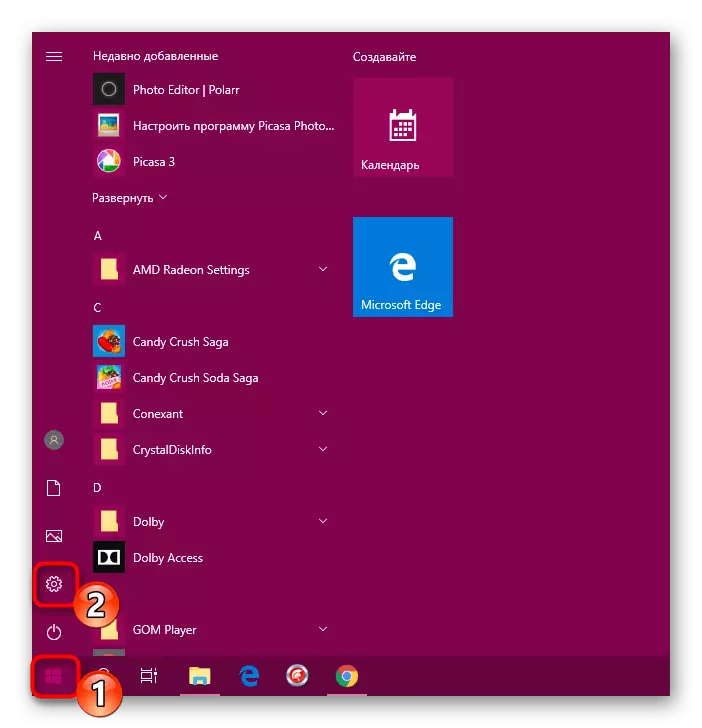
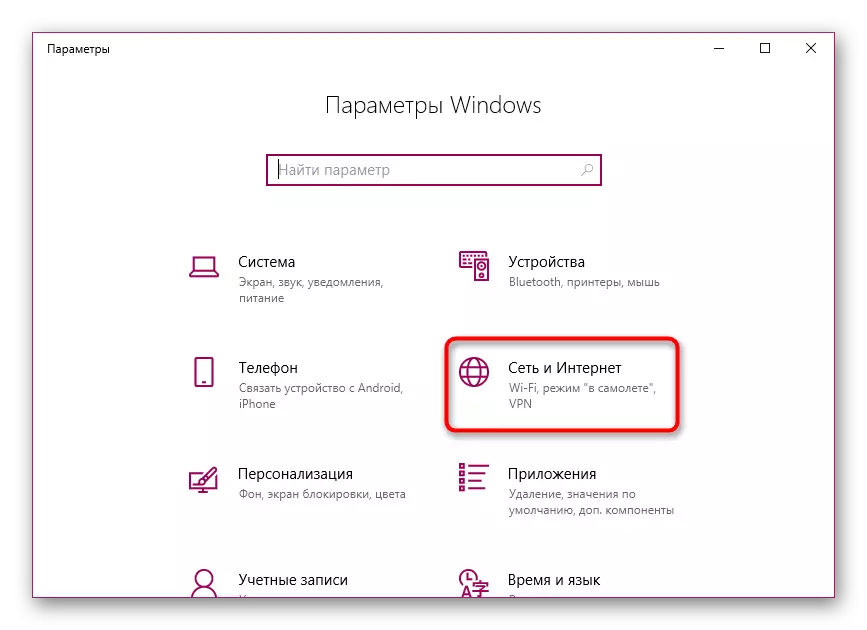
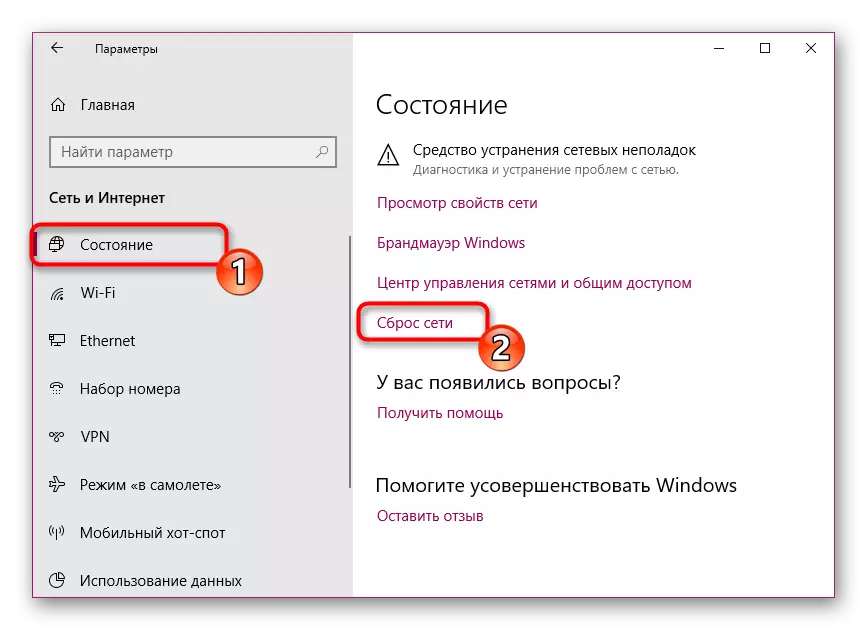
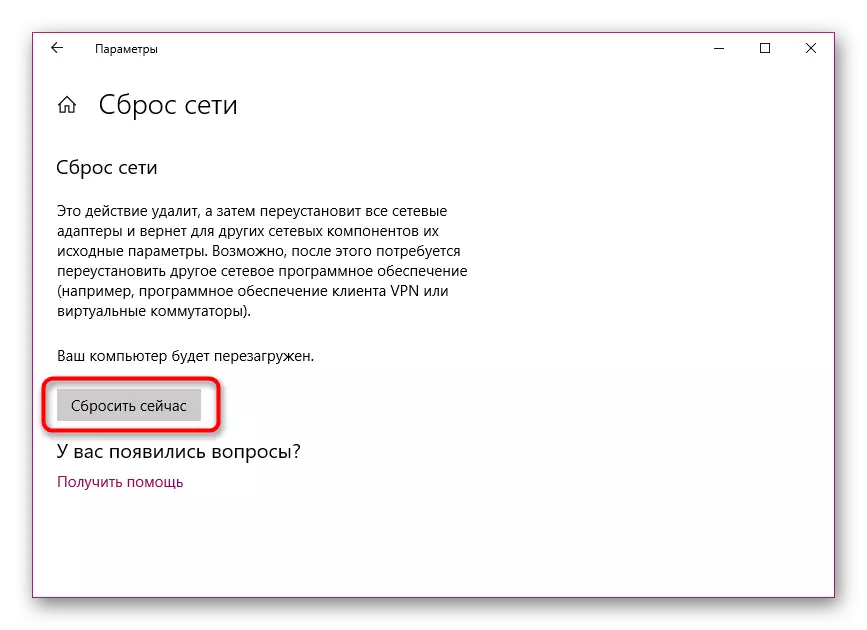
Otu a dị otu omume dị maka igbu egbu ma site na "Iwu Iwu". Maka ụfọdụ ndị ọrụ, nhọrọ a ga-adị ka ihe dabara adaba, n'ihi na naanị na ị ga-eji njikwa menu.
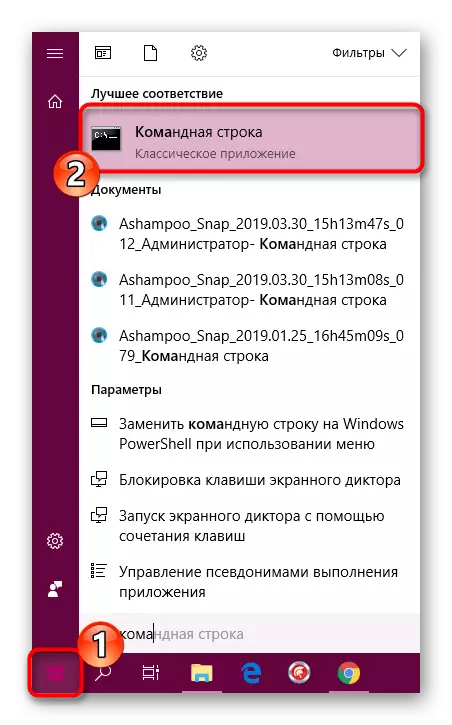
Ọzọkwa, n'aka nke ọzọ, banye n'ime ya:
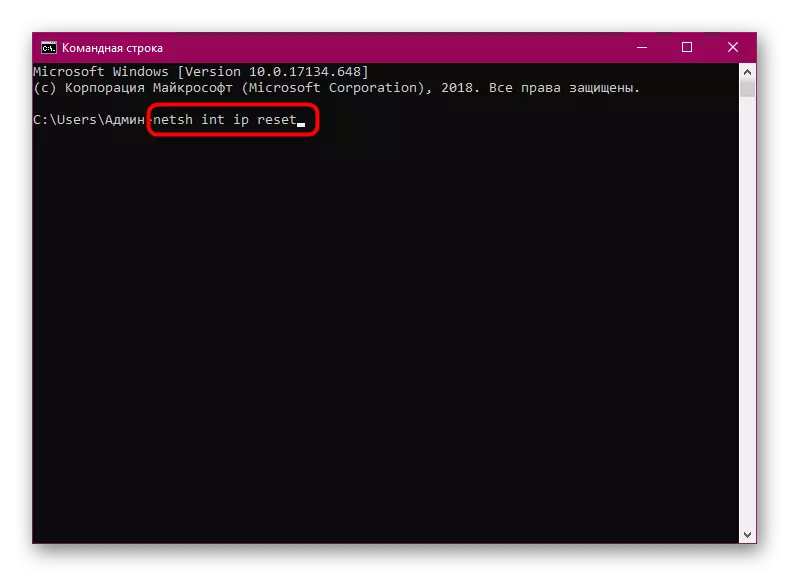
Netsh ip IP
Ipconfig / tọhapụ.
ipconfig / ọhụrụ.
Mgbe emechara, ziga kọmpụta na reboot ma nwaa ịhapụ.
Usoro nke 2: Nchọpụta nchọpụta nsogbu
Na sistemụ nrụọrụ Windows, enwere ọtụtụ ọrụ nke na-enye gị ohere idozi nsogbu na-akpata ya na akpaghị aka. Otu n'ime ha bụkwa ngwá ọrụ maka nchọpụta na inye ọrụ nke netwọkụ ahụ. Ọ bụ na "Mmelite na nchekwa" na "parameters" menu.
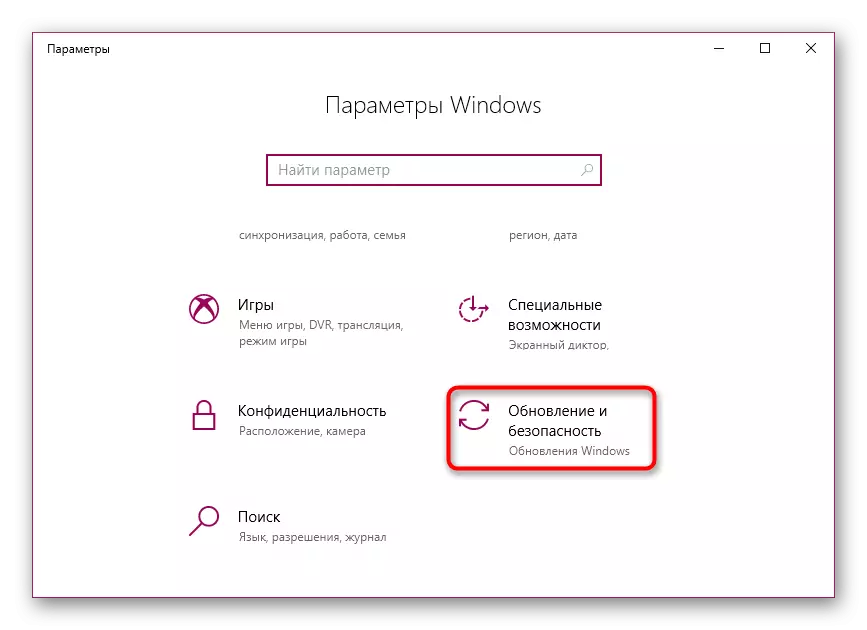
N'aka ekpe, enwere menu ebe ịchọrọ ịhọrọ "Nchọpụta nsogbu", wee "njikọ ịntanetị". Ọ ga-amalite nyocha.
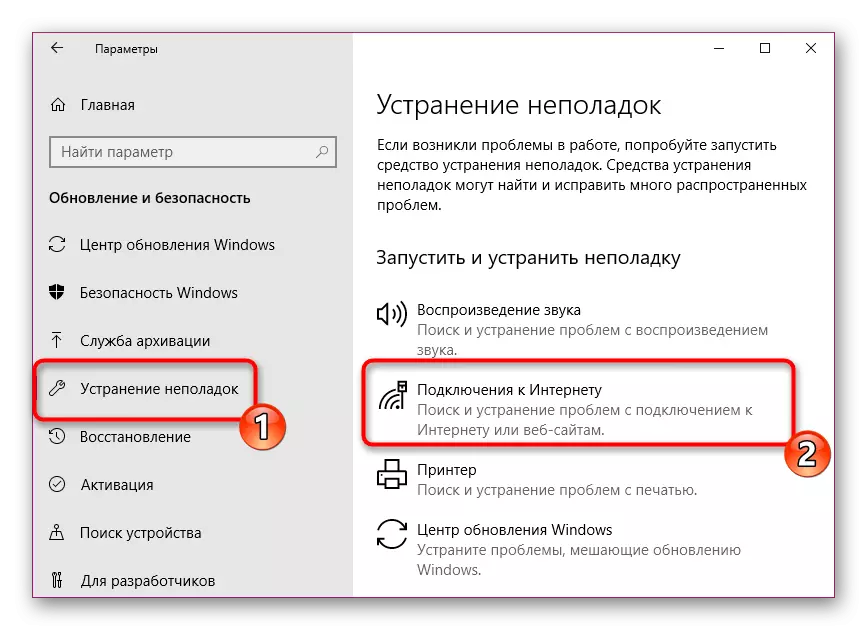
Anyị ga-eche oge ụfọdụ ruo mgbe nsogbu nsogbu ga-eme ka nyocha na mgbazi ahụ. O kwere omume na ntụziaka ndị ọzọ dị mkpa ka egosipụta ziri ezi.
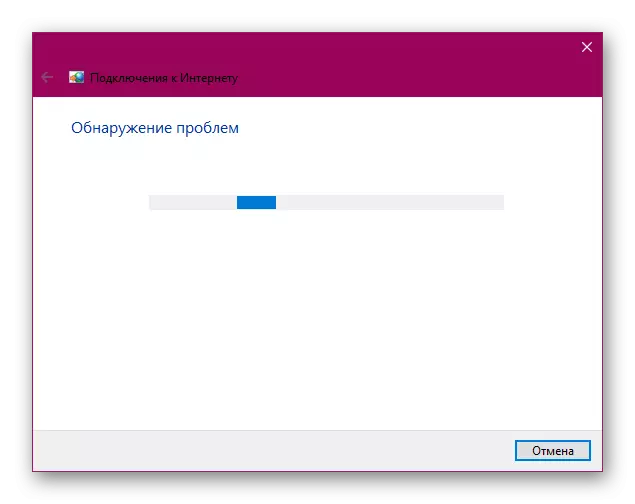
Ọtụtụ mgbe, uru ọkọlọtọ na-enye gị ohere idozi nsogbu nke bilitere, n'ihi ya, ọ gaghị eleghara akwara anya, n'ihi na ọ ga-emefu na ọchụchọ ma na-edozi njehie ".
Usoro nke 3: ịgbanwe Ntọala netwọk
Ọ bụrụ na ị zutere njehie taa, ị ga-ama na ọ bụ na ọ gaghị ekwe omume nke kọmputa iji nweta adreesị IP site na akụrụngwa netwọkụ. Enwere ike ijikọ nke a na nhazi ezighi ezi nke protocol ma ọ bụ nsogbu netwọkụ IPV4 ma ọ bụ nsogbu na ọrụ nke sava DHCP, nke a na-etinye aka ịnata ntọala netwọọ. A na-atụ aro ka ị lelee nhazi ugbu a ma nwaa ịgbanwe ya iji mezie njikọ ahụ.
- Site na menu nke a na-ama ama "na-aga" network na ịntanetị ".
- Mepee "Ọnọdụ" ma pịa LCD na "mgbanwe njikọ njikọ" njikọ.
- Gbaa ọsọ na "Parameters", pịa bọtịnụ Dezie.
- Ọ bụrụ na edobere ụkpụrụ ntuziaka, gbanwee ụdị na "akpaghị aka (DHCP)" wee pịa "Chekwaa".
- Bụrụ na nchọpụta dịlarị na nhazi akpaka, ọ dị mkpa iji gbanwee ya na Static site na ịhọrọ usoro ntuziaka ma rụọ ọrụ "IPV4".
- Chọpụta adreesị IP nke akụrụngwa gị (ọ na-abụkarị ya na ụlọ ndị rawụta ma nwee mpempe akwụkwọ 192.18.1.1.1.1.1.1.1.11.1.1.1. Na "Adreesị IP", tinye uru ahụ site na ịgbanwe ọnụọgụ ikpeazụ na nke ọ bụla, dịka ọmụmaatụ, ọ ga-ejupụta na-akpaghị aka, ma kpọmkwem na "ọnụ ụzọ ámá". Na "ihe nkesa DNS ahọrọ" na "ndị ọzọ DNS ndị ọzọ", tinye 8.8.8.8 na 8.8.4.4. Na njedebe nhazi, lelee data akọwapụtara ma chekwaa mgbanwe ndị ahụ.
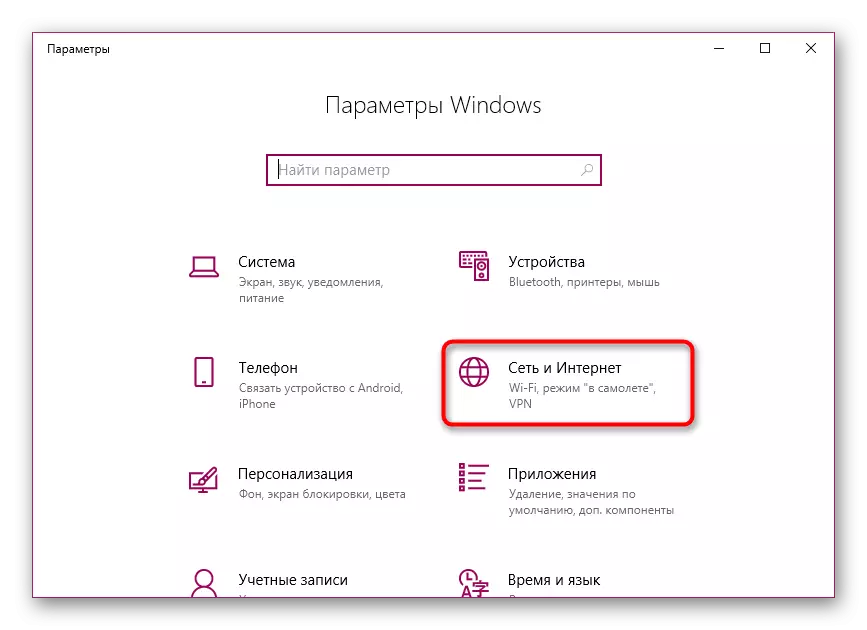
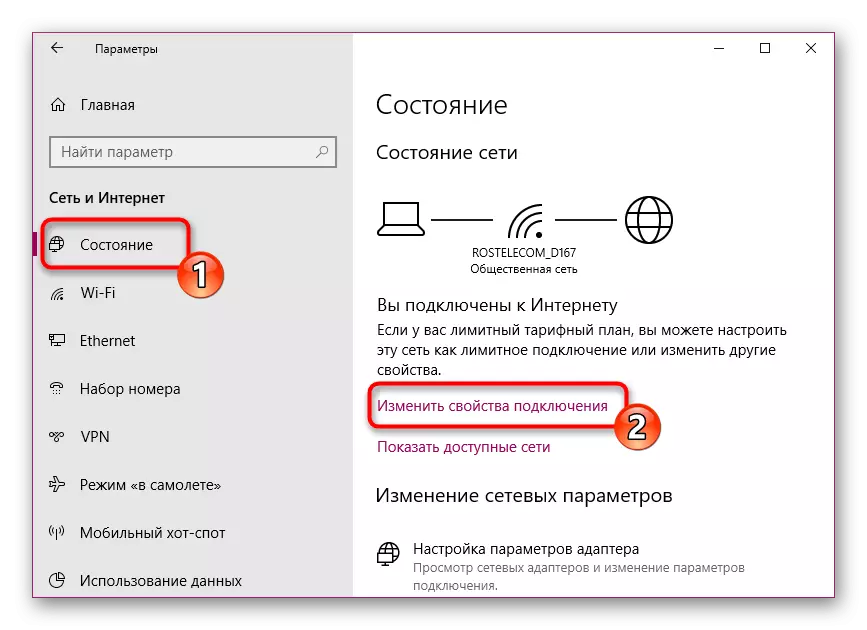
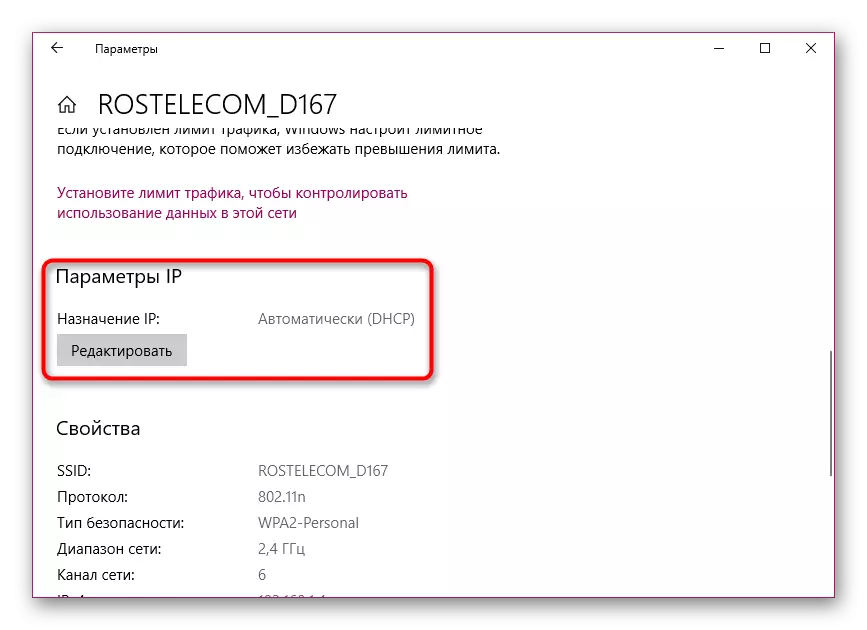
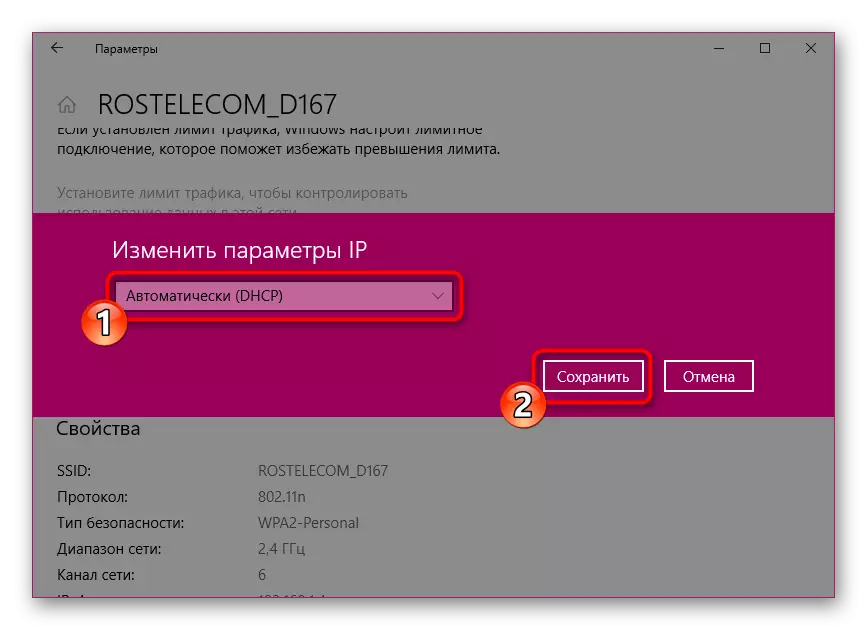
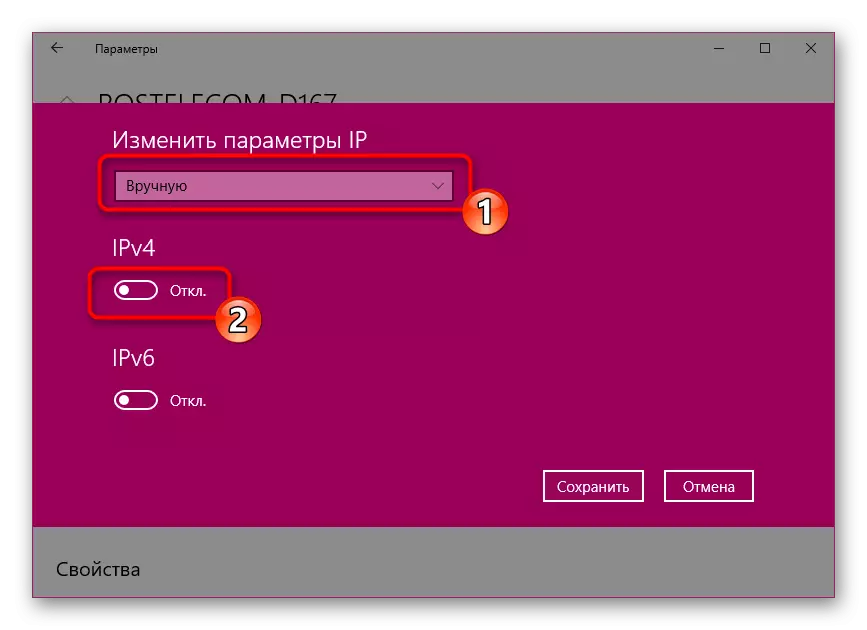
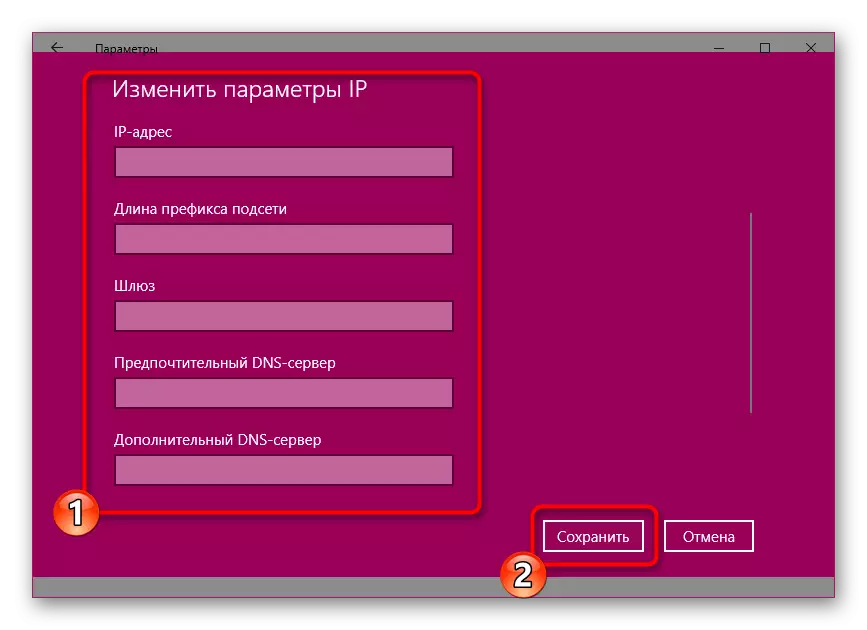
1zọ nke 4: Isetịpụ Ntọala LAN
N'elu, anyị na-ewepụ ụzọ atọ kachasị dị irè na-enyere aka n'ọtụtụ ọnọdụ. Ugbu a, anyị chọrọ ikwu gbasara nhọrọ ndị ọzọ. Ha wee pụta ịba uru, mana obere oge. Ọ ga-amasị m ịmalite site na mgbanwe na pọmkụ nke netwọkụ mpaghara. Iji mee nke a, gaa na "ihe nchọgharị" site na ngwa Ogwe njikwa kpochapụla.
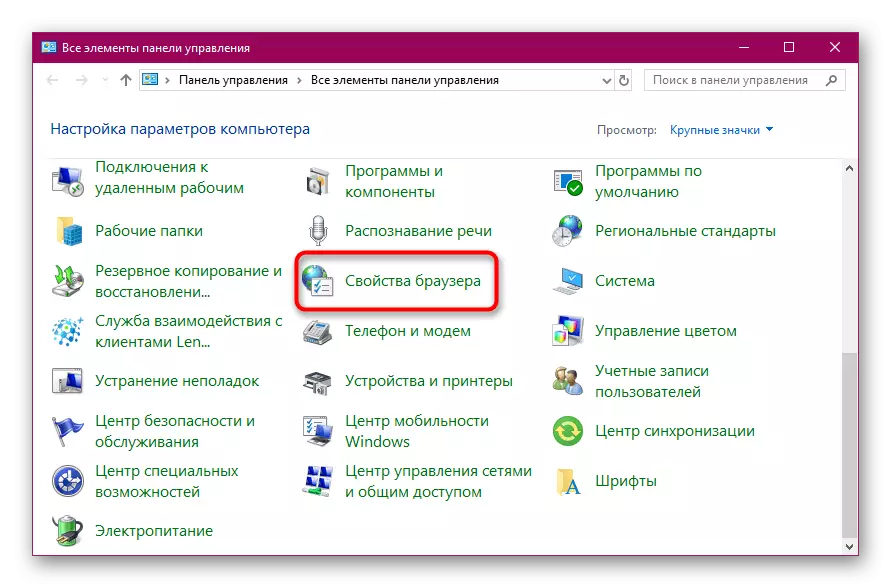
Na Njirimara, Mepee "Njikọ" wee họrọ Mbido nụkọrịta.
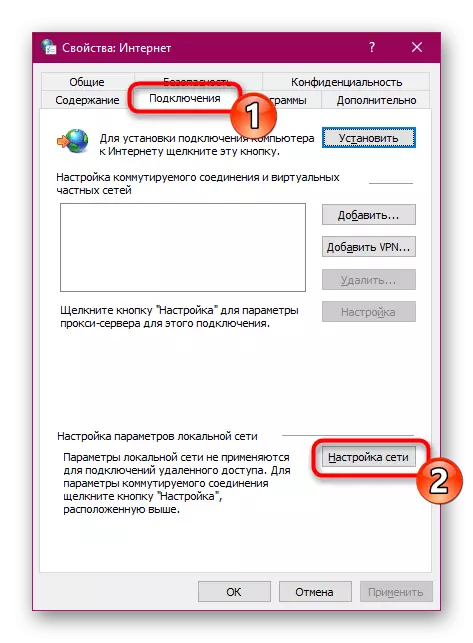
N'ebe a, ọ bụ naanị itinye ma ọ bụ wepu akara dị nso na "nkọwaka akpaka nke paramemers", nke na-adabere na ntọala dị ugbu a.

Mgbe mgbanwe ndị ahụ gasịrị, rụkọọ ọrụ na netwọki iji melite nhazi ahụ, ma chọpụta nke nsonaazụ ga-abụ ugbu a.
Usoro nke 5: Revially ma ọ bụ imelite ọkwọ ụgbọala netwọọ
Maka ndakọrịta na akụrụngwa netwọkụ na-ezute onye ọkwọ ụgbọ ala pụrụ iche. Ọ bụrụ n 'ụdị ngwanrọ a ma ọ bụ tinye ya n'ụzọ na-ezighi ezi, enwere ike ịnwe nsogbu na njikọta. Mgbe ahụ onye ọrụ ga-ehichapụ onwe gị n'atụghị anya ma tinye ya na sistemụ ọzọ na iji ụdị ọhụụ ma ọ bụ nke ochie, mana ebudatara na weebụsaịtị gọọmentị. Ihe eji eme ihe site na onye njikwa ngwaọrụ ma ọ bụ jiri software pụrụ iche nke ị nwere ike ịchọta na edemede dị iche.Gụkwuo: Mmemme maka iwepu ndị ọkwọ ụgbọala
Mgbe nhichapụ nke ọma, ọkwọ ụgbọ ala ahụ kwesịrị idozigharị. A na-eme nke a site na ụzọ dị iche iche, nke ọ bụla dabara adaba n'otu ọnọdụ. Ndị edemede ndị ọzọ na-ede ihe ruru ka o kwere omume na ihe ị na-ahụ n'okpuru.
Gụkwuo: Search na onye ọkwọ ụgbọ ala maka kaadị netwọkụ
Ụzọ 6: ịgbanwe atụmatụ ike
Ọbụghị naanị arụmọrụ ngwaọrụ na-adabere na atụmatụ ike, kamakwa ọrụ ụfọdụ ọrụ. Mgbe ụfọdụ iwelata ike oriri ike na-emetụta ọrụ nke njikọ network. Ya mere, anyị na-akwadosi ike na ntọala sistemụ ntọala ka "arụmọrụ kachasị". Naanị mgbe ahụ ga - enwe ike iwepu ihe nke oke ọgwụ a.
G MoreKWUO: Inggbanwe Windows Play Play
Na nke a, isiokwu anyị na-abịa na nkwubi okwu ezi uche ziri ezi ya. N'elu ị maara ụzọ isii iji dozie nsogbu ahụ. Anyị nwara idobe ha ruo nke ọma, yabụ mgbe ọ na-eme nke ọ bụla n'ime ha, ka ị nweta ohere kachasị iji gaa n'ụzọ kwesịrị ekwesị.
